監視するアプリケーションを登録します。登録には、以下の方法があります。
監視するアプリケーションが、Solaris 10の運用管理サーバ/部門管理サーバ/業務サーバのアプリケーションの場合、以下のような異なるZoneのアプリケーションを監視することはできません。
運用管理サーバ/部門管理サーバ/業務サーバがGlobal Zoneの場合、Non-global Zoneのアプリケーション
業務サーバがNon-global Zoneの場合、Global Zoneのアプリケーション
業務サーバがNon-global Zoneの場合、異なるNon-global Zoneのアプリケーション
クラスタ共有ディスクに置かれているアプリケーションに対して、アプリケーション検出、アプリケーションの稼働監視はできません。
注意
監視対象のアプリケーションに関する注意事項
Solaris、HP-UX、AIX、およびLinuxでは、以下に示す条件のアプリケーションの稼働監視を行うことができません。これらのアプリケーションを監視対象として定義した場合は、アプリケーション状態表示は常に“停止中”と表示されます。
OS | 稼働監視ができない条件 |
|---|---|
Solaris |
|
HP-UX |
|
AIX |
|
Linux |
|
監視対象アプリケーションの設定にインストールディレクトリの指定がない場合、実行ファイル名が一致するアプリケーションが監視対象となります。
UNIX版
V13.4.1以前のバージョンから移行された場合は、相対パスで実行されたアプリケーションが監視対象となります。
相対パスで実行されたアプリケーションのみを監視をしたい場合は、アプリケーション監視の設定ファイル(APA_User_Config.ini)で、設定を変更してください。アプリケーション監視の設定ファイル(APA_User_Config.ini)の詳細については、“Systemwalker Centric Manager リファレンスマニュアル”を参照してください。
例)
SolarisおよびLinuxにおいて、“実行ファイル名”を“sample”に設定した場合、監視対象アプリケーションの稼働状態は、以下のようになります。
稼働プロセス一覧 | 稼働状態 | ||
|---|---|---|---|
V13.4.1まで | 22155 sample /tmp/exe/sample | ←パスが異なるため不一致 | 「稼働中」と判断します。(稼働プロセス数は1) |
22159 sample ../../sample | ←パスが異なるため不一致 | ||
22160 sample sample | ←実行ファイル名が一致する(カレントパス) | ||
22161 sample /tmp4/exe/sample2 | ←実行ファイル名が不一致 | ||
22162 sample /tmp5/exe/sample3 | ←実行ファイル名が不一致 | ||
22163 sample /tmp6/exe/sample4 | ←実行ファイル名が不一致 | ||
V13.5.0から | 22155 sample /tmp/exe/sample | ←実行ファイル名が一致する(フルパス) | 「稼働中」と判断します。(稼働プロセス数は3) |
22159 sample ../../sample | ←実行ファイル名が一致する(相対パス) | ||
22160 sample sample | ←実行ファイル名が一致する(カレントパス) | ||
22161 sample /tmp4/exe/sample2 | ←実行ファイル名が不一致 | ||
22162 sample /tmp5/exe/sample3 | ←実行ファイル名が不一致 | ||
22163 sample /tmp6/exe/sample4 | ←実行ファイル名が不一致 | ||
注意
ゾンビ・プロセスに関する注意事項【UNIX】
アプリケーション管理でゾンビ・プロセスの検知はできません。
監視対象のプロセスがゾンビ・プロセス(ps結果で"<defunct>"と表示される状態)となった場合、稼働状態は停止中と判断されます。
アプリケーションの自動検出を使用しないで、CSVファイルで作成したアプリケーション情報を、以下の手順でノード単位に一括登録することができます。なお、ワークユニット/IJServerクラスタはこの方法で登録することができません。自動検出を行って[アプリケーション]ツリーに追加してください。
アプリケーションの一括登録
登録するアプリケーションに対するポリシーを[Systemwalkerコンソール]で作成します。
稼働監視ポリシー、しきい値監視ポリシー作成時は、[配付先]タブには監視対象のノードは追加しないでください。
登録するアプリケーション情報をノード単位のCSVファイル(アプリケーション情報ファイル P_Mpapagt_aplinfo.csv)に定義し、手順1で設定した稼働監視ポリシー、しきい値監視ポリシーを対象のアプリケーション情報に設定します。
ポイント
登録するアプリケーション情報を簡単に定義する
以下の手順で、登録に使用するCSVファイルを作成することができます。
登録したいアプリケーションを、被監視サーバ上で起動します。
被監視サーバ上でAPA_CSV_process_list(動作中プロセス情報のCSVファイルへの出力コマンド)を実行し、CSVファイルに動作中のアプリケーションの一覧を出力します。
出力された情報をアプリケーション情報ファイルに定義します。
アプリケーション情報ファイル、およびAPA_CSV_process_list(動作中プロセス情報のCSVファイルへの出力コマンド)の詳細については、“Systemwalker Centric Manager リファレンスマニュアル”を参照してください。
すでに登録済みのアプリケーションをCSVファイルに記載した場合
実行ファイル名とインストールディレクトリが同じ場合は、登録内容が更新されます。
実行ファイル名とインストールディレクトリが同じで、CSVファイルに実行ファイル名とインストールディレクトリ以外の情報が記載されていない場合は、更新されません。
上記以外の場合は、新規に追加されます。
すでに別ポリシーの配付先に設定されているアプリケーションをCSVファイルに記載した場合
別ポリシーの配付先の情報が「削除予定」となります。
CSVファイルの定義情報にエラーがあった場合
必須項目(実行ファイル名)が入力されていない場合、または実行ファイル名、インストールディレクトリ名の文字数が上限値を超えている場合は、そのアプリケーションは登録されません。
以下の項目において、文字数が上限値を超えた項目が存在する場合、その項目は登録されませんが、アプリケーションは登録されます。
起動コマンド
起動コマンドパス
起動コマンドパラメタ
停止コマンド
停止コマンドパス
停止コマンドパラメタ
稼働ポリシー
しきい値ポリシー
P_Mpapagt(CSVファイルによるアプリケーション情報移入コマンド)を実行し、CSVファイル(P_Mpapagt_aplinfo.csv)に定義したアプリケーション情報を運用管理サーバへ登録します。
→[Systemwalkerコンソール]の[アプリケーション]ツリーに追加されます。
P_Mpapagt(CSVファイルによるアプリケーション情報移入コマンド)の詳細については、“Systemwalker Centric Manager リファレンスマニュアル”を参照してください。
手順1で作成したポリシーを配付します。
登録したアプリケーションを業務フォルダに追加し、監視を行います。
アプリケーションの自動検出を使用せずに、手動でアプリケーションを作成する場合、以下の手順でアプリケーションを登録します。なお、ワークユニット/IJServerクラスタは、手動で登録することはできません。自動検出を行って[アプリケーション]ツリーに追加してください。
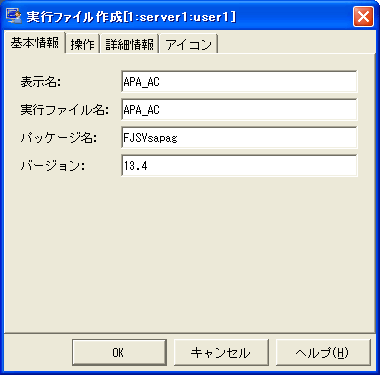
1. 実行ファイルを登録する
呼び出し方法
[Systemwalkerコンソール[編集]]で、[ツリー選択]コンボボックスから[アプリケーション一覧]を選択します。
[アプリケーション]ツリー上で[実行ファイル一覧]フォルダを選択します。
[オブジェクト]メニューから[実行ファイルの作成]を選択します。
→[実行ファイル作成]ダイアログボックスが表示されます。
インストールディレクトリ/実行ファイル名の確認
以下のコマンドを実行し、動作しているプロセス情報を表示します。
Solaris
Solaris 9
ps -e -opid -ofname -oargs
Solaris 10
ps -opid -ofname -oargs -z `/usr/bin/zonename`
Linux
ps -e -opid -ofname -oargs
出力例
PID COMMAND COMMAND 6277 APA_CO /opt/FJSVsapag/bin/APA_CO 6461 APA_MC /opt/FJSVsapag/bin/APA_MC
上記の出力例の場合、実行ファイル名とインストールディレクトリは以下を指定します。
実行ファイル名 | インストールディレクトリ |
|---|---|
APA_CO | /opt/FJSVsapag/bin |
APA_MC | /opt/FJSVsapag/bin |
なお、シェルスクリプトなどの出力結果で、後ろ側のCOMMANDのフィールドにパスが2つ出力される場合があります。
PID COMMAND COMMAND 2625 appmgr /usr/local/bin/perl /usr/local/bin/appmgr 2639 agent.pl /usr/local/bin/perl /usr/local/tool/agent/bin/agent.pl
上記の出力例の場合、実行ファイル名とインストールディレクトリは以下を指定します。
実行ファイル名 | インストールディレクトリ |
|---|---|
appmgr | /usr/local/bin |
agent.pl | /usr/local/tool/agent/bin |
Windows
APA_process_list.exe
APA_process_list(プロセス一覧確認コマンド)は、ログインしたユーザのアクセス権で動作します。登録対象のプロセス情報が表示されない場合は、プロセスにアクセスできる権限でログインした後、APA_process_list(プロセス一覧確認コマンド)を実行してください。
なお、稼働監視するアプリケーションがSystemwalker Centric Managerが参照できる権限(ローカルシステムアカウント)で起動されているかを確認するには、以下の方法でAPA_process_list(プロセス一覧確認コマンド)を実行してください。
【確認方法】
該当サーバのAPA_process_list(プロセス一覧確認コマンド)を以下の内容で、アプリケーションの登録を行います。
実行ファイル名: APA_Process_list.exe
インストールディレクトリ:Systemwalkerインストールディレクトリ¥MPWALKER.DM¥bin
※例:C:¥WIN32APP¥MPWALKER.DM¥bin
画面から、アプリケーション(APA_Process_list.exe)を手動で起動操作します。
WindowsのSystemフォルダにコマンド実行結果(proc.lst)が出力されます。
コマンド実行結果(proc.lst)には、アプリケーション管理で監視できるアプリケーションで、かつ、現在稼働中のアプリケーションが出力されます。
※WindowsのSystemフォルダ(例:C:¥WINDOWS¥system32)
APA_process_list(プロセス一覧確認コマンド)【Windows版】の詳細については、“Systemwalker Centric Manager リファレンスマニュアル”を参照してください。
実行ファイル作成
以下の項目を設定し、[OK]ボタンをクリックします。
[基本情報]タブを選択し、実行ファイルの[表示名]、[実行ファイル名]、[パッケージ名]、[バージョン]を入力します。
[実行ファイル名]と[バージョン]は作成時だけ入力することができます。[実行ファイル名]および[バージョン]が同一の実行ファイルを複数作成することはできません。
実行ファイル名は、“インストールディレクトリ/実行ファイル名の確認”の結果より指定します。
監視対象となる実行ファイルの条件は以下のとおりです。
UNIXの場合 |
|
Windows(R)の場合 |
|
監視対象となる実行ファイルは、あらかじめシステム内に実在するものを登録してください。
なお、バッチファイルを監視することはできません。
シェルスクリプトは、Systemwalker Centric Manager 11.0以降の被監視サーバであれば、sh、csh、ksh、tcshについて監視できます。これら以外のシェルインタープリタ(例えば、jsh)については監視できません。
[操作]タブを選択し、以下の情報を指定します。
項目名 | 項目の説明 |
|---|---|
[起動コマンド名] | アプリケーションを起動するコマンド(起動コマンド)を指定します。コマンドに拡張子(".exe"、".bat"など)がある場合は、拡張子も付加します。起動コマンド名には、パス名を指定しないでください。(例:start.exe) |
[起動コマンドパス] | 起動コマンドが格納されているディレクトリのフルパスを指定します。起動コマンド名は、付加しないでください。 |
[起動コマンドパラメタ] | アプリケーションを起動する際に、起動コマンドに渡すパラメタを指定します。 |
[停止コマンド名] | アプリケーションを停止するコマンド(停止コマンド)を指定します。コマンドに拡張子(".exe"、".bat"など)がある場合は、拡張子も付加します。停止コマンド名にはパス名を指定しないでください。(例:stop.exe) |
[停止コマンドパス] | 停止コマンドが格納されているディレクトリのフルパスを指定します。停止コマンド名は、付加しないでください。 |
[停止コマンドパラメタ] | アプリケーションを停止する際に、停止コマンドに渡すパラメタを指定します。 |
【起動コマンドの指定例】 停止コマンドについても同様です。
UNIXの場合 | アプリケーションを起動するコマンドが、/usr/local/bin/restartの場合は、以下のように指定します。 [起動コマンド名] : restart |
Windows(R)の場合 | アプリケーションを起動するコマンドが、d:\Systemwalker\program\start.exeの場合は、以下のように指定します。 [起動コマンド名] : start.exe |
[アイコン]タブを選択し、マップで表示する実行ファイルのアイコン情報を入力します。
[参照]ボタンをクリックすると、イメージファイルの一覧から、アイコンを選択できます。独自のアイコンを選択する場合は、運用管理サーバの以下のディレクトリに、イメージファイルを追加してください。イメージファイル名はすべて半角英数字(英字は小文字だけ)で指定し、jpeg形式(拡張子“jpg”)、bitmap形式(拡張子“bmp”)または、png形式(拡張子“png”)としてください。
Windows(R)の場合 | Systemwalkerインストールディレクトリ\MPWALKER.DM\mpbcmgui\server\var\java\classes\com\fujitsu\systemwalker\bcmgui\mtoelib\image\icon |
UNIXの場合 | /var/opt/FJSVfwgui/java/classes/com/fujitsu/systemwalker/bcmgui/mtoelib/image/icon |
イメージファイルは48ピクセル×48ピクセルの大きさで作成してください。
使用するダイアログボックスの詳細は、“Systemwalker Centric Manager オンラインヘルプ”を参照してください。
2. アプリケーションを定義する
呼び出し方法
[Systemwalkerコンソール[編集]]で、[ツリー選択]コンボボックスから[アプリケーション一覧]を選択します。
[アプリケーション]ツリーで[実行ファイル一覧]フォルダ配下の実行ファイルを選択します。
[オブジェクト]メニューから[アプリケーションの作成]を選択します。
→[アプリケーション作成]ダイアログボックスが表示されます。
アプリケーション作成
以下の項目を設定し、[OK]ボタンをクリックします。
[基本情報]タブを選択し、作成するアプリケーションの名前を入力します。[実行ファイル名]、[バージョン]は入力できません。
[インストール情報]タブを選択し、アプリケーションのインストール情報を設定します。
[インストールディレクトリ] | アプリケーションが起動されるディレクトリを指定します。通常はアプリケーションがインストールされているディレクトリのフルパスを指定します。 |
[インストール先ホスト名] | アプリケーションがインストールされているホスト名を指定します。 [参照]ボタンをクリックすると、[ノード選択]ダイアログボックスからホストを選択できます。 |
[ディレクトリの指定例]
Windows(R)の場合 | 監視を行うアプリケーションが、d:\usr\appli\appli100.exeの場合、以下のように指定します。 d:\usr\appli |
UNIXの場合 | 監視を行うアプリケーションが、/usr/local/app/appli100の場合、以下のように指定します。 /usr/local/app/ |
UNIXサーバでカレントディレクトリまたは相対パスでアプリケーションが起動される場合は、以下の設定をします。
カレントディレクトリで起動される場合 | カレントディレクトリでアプリケーションが起動される場合、インストールディレクトリは指定しないでください。 |
相対パスで起動される場合 | 相対パスでアプリケーションが起動される場合は、インストールディレクトリに相対パスを指定してください。 例えば、applというアプリケーションが“../app/appl”で起動される場合、インストールディレクトリには“../app”と指定します。 |
"インストールディレクトリ/実行ファイル名の確認"の結果より、インストールディレクトリを取得し、指定します。
[動作情報]タブを選択し、アプリケーションの[実行ホスト名]を指定します。[参照]ボタンをクリックすると、[ノード選択]ダイアログボックスからホストを選択できます。
[操作]タブを選択し、以下の情報を指定します。
項目名 | 項目の説明 |
|---|---|
[起動コマンド名] | アプリケーションを起動するコマンド(起動コマンド)を指定します。コマンドに拡張子(".exe"、".bat"など)がある場合は拡張子も付加します。 起動コマンド名にはパス名を指定しないでください。(例:start.exe) |
[起動コマンドパス] | 起動コマンドが格納されているディレクトリのフルパスを指定します。起動コマンド名は付加しないでください。 |
[起動コマンドパラメタ] | アプリケーションを起動する際に、起動コマンドに渡すパラメタを指定します。 |
[停止コマンド名] | アプリケーションを停止するコマンド(停止コマンド)を指定します。コマンドに拡張子(".exe"、".bat"など)がある場合は拡張子も付加します。 停止コマンド名にはパス名を指定しないでください。(例:stop.exe) |
[停止コマンドパス] | 停止コマンドが格納されているディレクトリのフルパスを指定します。停止コマンド名は付加しないでください。 |
[停止コマンドパラメタ] | アプリケーションを停止する際に、停止コマンドに渡すパラメタを指定します。 |
【起動コマンドの指定例】 停止コマンドについても同様です。
Windows(R)の場合 | アプリケーションを起動するコマンドが、d:\Systemwalker\program\start.exeの場合は、以下のように指定します。 [起動コマンド名] : start.exe |
UNIXの場合 | アプリケーションを起動するコマンドが、/usr/local/bin/restartの場合は、以下のように指定します。 [起動コマンド名] : restart |
[アイコン]タブを選択し、マップで表示するアプリケーションのアイコン情報を入力します。
[参照]ボタンをクリックすると、イメージファイルの一覧から、アイコンを選択できます。独自のアイコンを選択する場合は、運用管理サーバの以下のディレクトリに、イメージファイルを追加してください。イメージファイル名はすべて半角英数字(英字は小文字だけ)で指定し、jpeg形式(拡張子“jpg”)、bitmap形式(拡張子“bmp”)または、png形式(拡張子“png”)としてください。
Windows(R)の場合 | Systemwalkerインストールディレクトリ\MPWALKER.DM\mpbcmgui\server\var\java\classes\com\fujitsu\systemwalker\bcmgui\mtoelib\image\icon |
UNIXの場合 | /var/opt/FJSVfwgui/java/classes/com/fujitsu/systemwalker/bcmgui/mtoelib/image/icon |
イメージファイルは48ピクセル×48ピクセルの大きさで作成してください。
使用するダイアログボックスの詳細は、“Systemwalker Centric Manager オンラインヘルプ”を参照してください。
注意
起動コマンドについての注意事項
以下の種類のアプリケーションを起動コマンドとして指定した場合は、“稼働監視の設定”で制御設定オプションを指定しても起動/停止の動作を保証することができません。
ユーザ固有の情報にアクセスするアプリケーション
ユーザ環境変数
ネットワークドライブ
ネットワークプリンタ
ショートカット
GUIを表示するアプリケーション
対話型の操作を必要とするコマンド
Windows(R)のタスクスケジューラ、またはScheduleサービス(ATコマンド)から起動した場合に動作しないアプリケーション
上記のようなアプリケーションを起動するバッチファイル
pauseコマンドを含むバッチファイル
注意
インストールディレクトリを変更する場合の注意事項
アプリケーションのインストールディレクトリを変更した場合、新規のアプリケーションとして登録されます。インストールディレクトリの変更後、不要となった古いアプリケーションは手動で削除してください。
“アプリケーションを自動検出する”で設定した内容に従い、アプリケーションを自動検出します。
[Systemwalkerコンソール[編集]]の[ツリー選択]コンボボックスから、[業務管理]を選択します。
[ファイル]メニューの[監視ツリーの選択]を選択します。
→[監視ツリーの選択]ダイアログボックスが表示されます。
表示されるツリーの中から、目的のツリーを選択します。
選択したツリーの中から、アプリケーションを自動検出するノード(複数選択可能)またはサブネットフォルダ([ノード一覧]ツリーの場合)を選択します。
[検出]メニューから[アプリケーションの検出]を選択します。
→アプリケーション検出の確認画面が表示されます。
アプリケーションの自動検出を開始する場合は、[OK]ボタンをクリックします。
アプリケーション検出が完了すると、アプリケーション(()内は初期定義アプリケーション)、ワークユニット/IJServerクラスタ、ワークユニットオブジェクト/サーバーインスタンス、クラスタの新規検出個数が表示されます。
アプリケーションを作成した後、以下のオブジェクト(実行ファイル、アプリケーションは作成済み)を作成して、[アプリケーション]ツリーに所属させます。なお、[アプリケーション]ツリーは、インストール時に作成されています。
作成するオブジェクト | オブジェクトの説明 |
|---|---|
実行ファイル | 実行ファイルとは、いろいろな環境にインストールされている同一アプリケーション(同一ファイル名のファイル)を、集合として扱うためのグループです。 例えば、同じ“Appl0001.exe”というアプリケーションが異なるディレクトリやコンピュータにインストールされていても、すべて“Appl0001.exe”という1つの実行ファイルとして扱います。 |
アプリケーション | アプリケーションとは、実際にコンピュータにインストールされ、実行できる状態となった実行ファイルのことです。 |
パッケージ | パッケージとは、アプリケーションの集合体です。 |
ワークユニット | ワークユニットとは、トランザクションアプリケーションやEJBアプリケーション、ラッパーアプリケーション等が実行される実行環境の集合体です。 |
ワークユニットオブジェクト | ワークユニットオブジェクトとは、ワークユニットを構成するアプリケーションのことです。 |
IJServerクラスタ | IJServerクラスタとは、アプリケーションの実行を制御する実行環境の枠組み、および枠組み化されたアプリケーションの実行単位です。 |
サーバーインスタンス | サーバーインスタンスとは、IJServerクラスタを構成するアプリケーションのことです。 |
クラスタサービス | クラスタサービスとは、クラスタソフトウェアが管理するグループのことです。 |
[アプリケーション]ツリーは以下のような構成です。
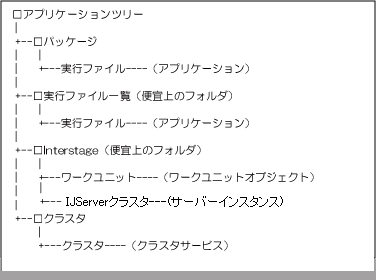
監視ポリシーに登録されているポリシーを利用して、アプリケーション情報を編集したり、別の運用管理サーバの監視ポリシーとして登録できます。
登録されている監視ポリシーを利用し、編集、加工したアプリケーション情報を監視ポリシー(通常モード)として登録することができます。
アプリケーション情報の利用、編集、登録の運用イメージは以下のとおりです。
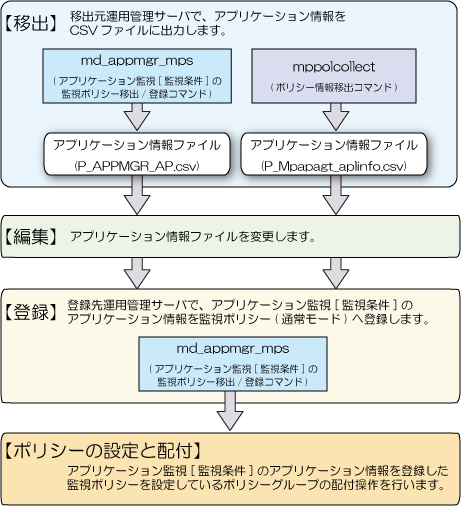
監視ポリシーの移出、登録には、md_appmgr_mps(アプリケーション監視[監視条件]の監視ポリシー移出/登録コマンド)を使用します。
md_appmgr_mps(アプリケーション監視[監視条件]の監視ポリシー移出/登録コマンド)を使用して、監視ポリシー(通常モード)に登録されているアプリケーション情報を移出します。
移出したアプリケーション情報ファイル(P_Mpapagt_aplinfo.csv)を編集します。
移出したアプリケーション情報は、アプリケーション監視[監視条件]ポリシーに登録したり、別の運用管理サーバの監視ポリシーとして登録します。
また、監視ポリシー(互換モード)でmppolcollect(ポリシー情報移出コマンド)を使用して移出したアプリケーション情報ファイル(P_Mpapagt_aplinfo.csv)を、監視ポリシー(通常モード)へ登録することができます。
アプリケーション監視[監視条件]ポリシーの登録後は、そのポリシーを設定しているポリシーグループの配付操作が必要です。このとき、本コマンドで新規に登録したアプリケーションを監視する場合、アプリケーションの詳細設定を行ってください。
ポリシーの設定の詳細は、“Systemwalker Centric Manager 使用手引書 監視機能編”を参照してください。
アプリケーション情報の条件定義の移出および登録は、Linux版の場合に利用できます。ただし、Red Hat Enterprise Linux 6 以外のLinux版については、Systemwalker Centric Manager 技術情報 URL(http://software.fujitsu.com/jp/technical/systemwalker/centricmgr/template/)で公開されている下記コマンドを入手して利用してください。
アプリケーション監視[監視条件]の監視ポリシー移出/登録コマンド |
md_appmgr_mps(アプリケーション監視[監視条件]の監視ポリシー移出/登録コマンド)、mppolcollect(ポリシー情報移出コマンド)、アプリケーション情報ファイル(P_Mpapagt_aplinfo.csv)については、“Systemwalker Centric Manager リファレンスマニュアル”を参照してください。